多个视频文件,怎样批量重命名?工作的时候难免会遇到这个问题,可能你很少会遇到,但一旦遇到了,该如何解决呢?下面将详细的操作方法分享给大家,希望能帮大家解决到问题
方法一:使用【汇帮批量重命名】软件
软件下载地址:https://www.huibang168.com/download/4qgNl8jfYlLV
具体的操作步骤:
第一步: 下载并安装“汇帮批量重命名”,打开软件界面,选择“文件重命名”功能进入
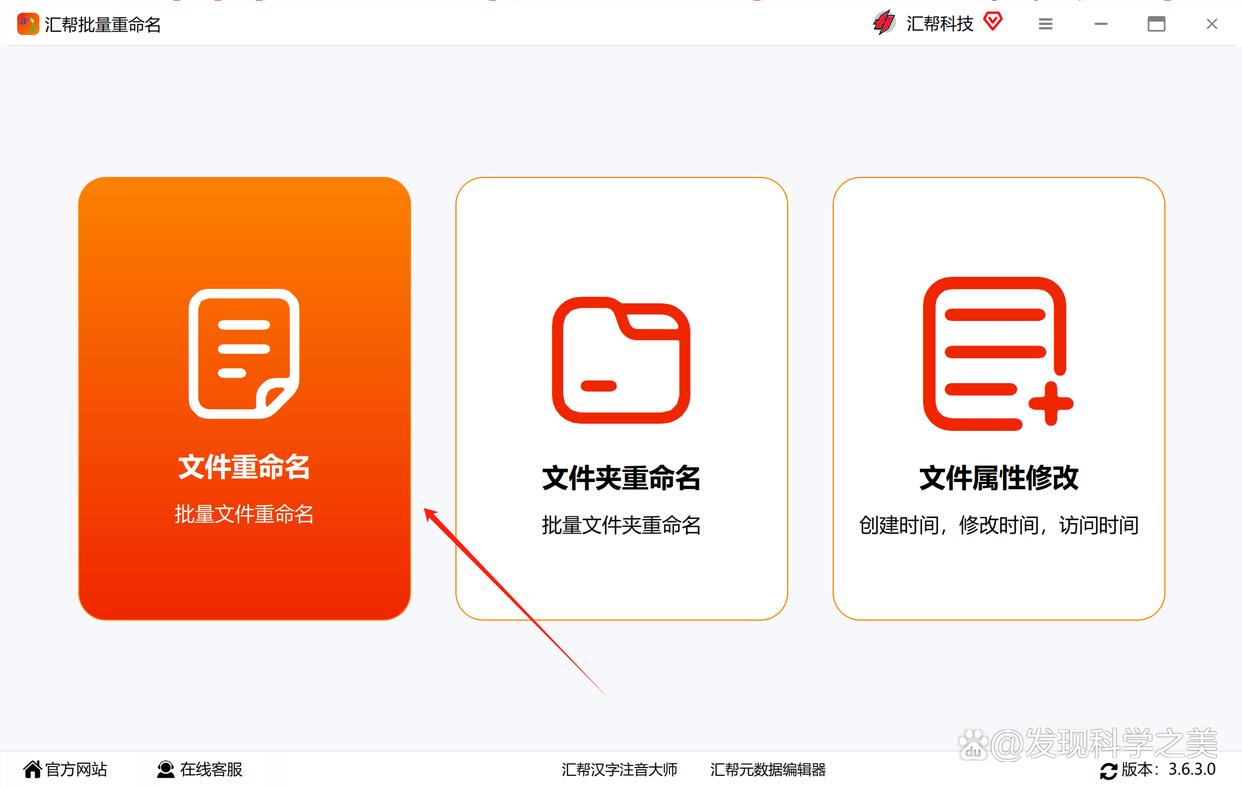
第二步: 将需要重命名的视频文件拖放到软件界面中。
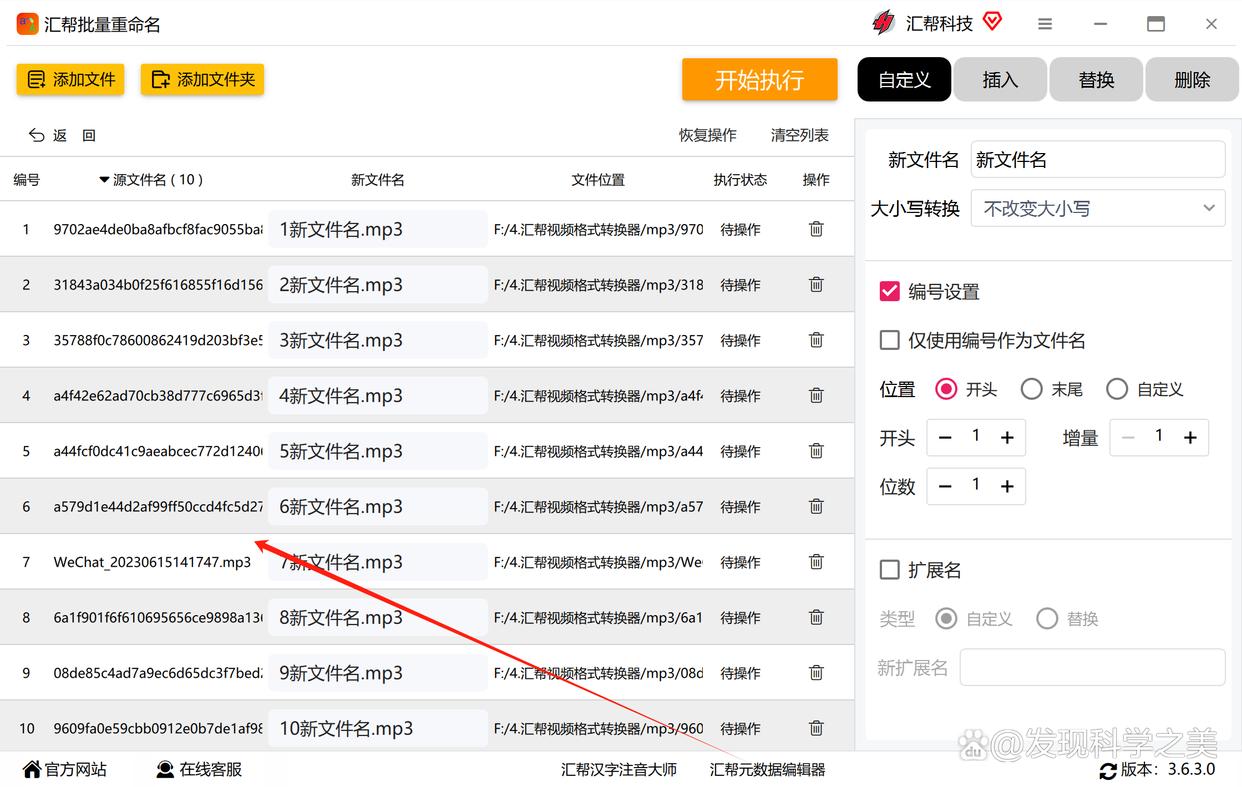
第三步. 根据需要自定义命名规则,在右侧点击“自定义”按钮。
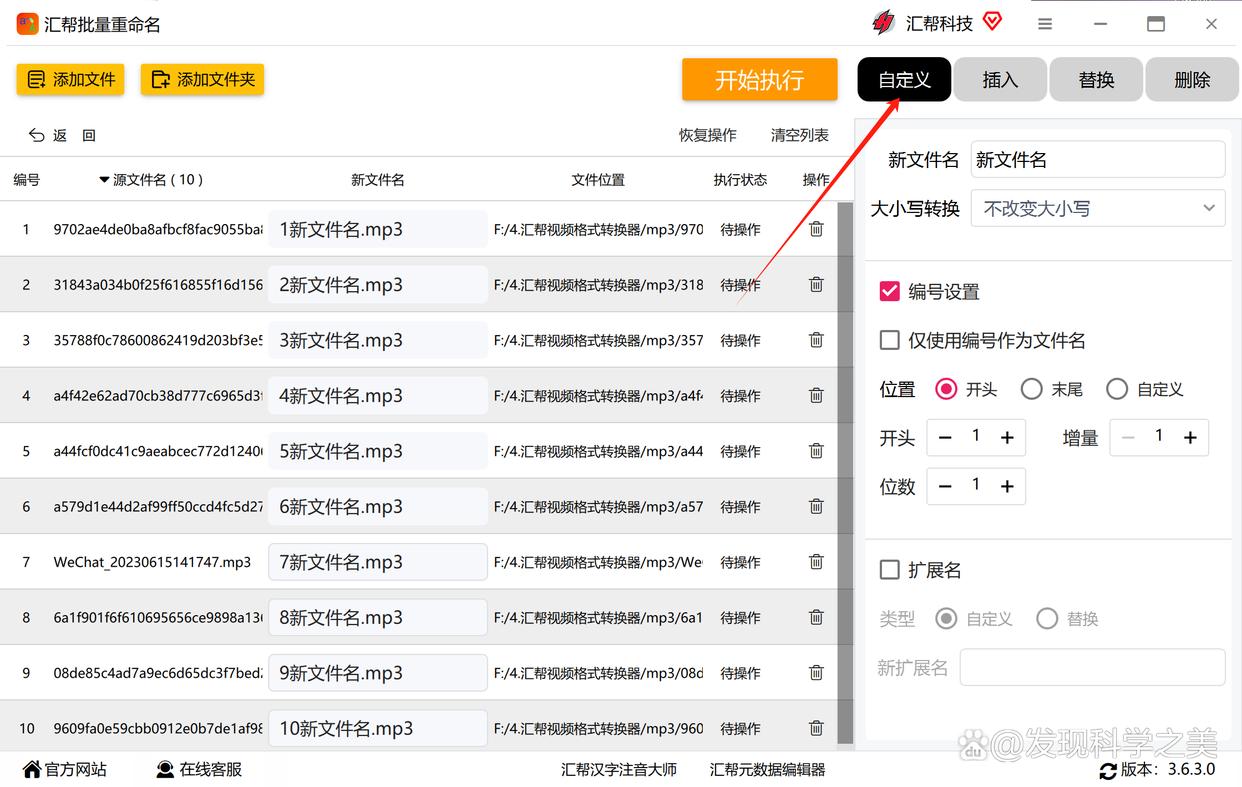
第四步:在“新文件名”处输入想要的新文件名称
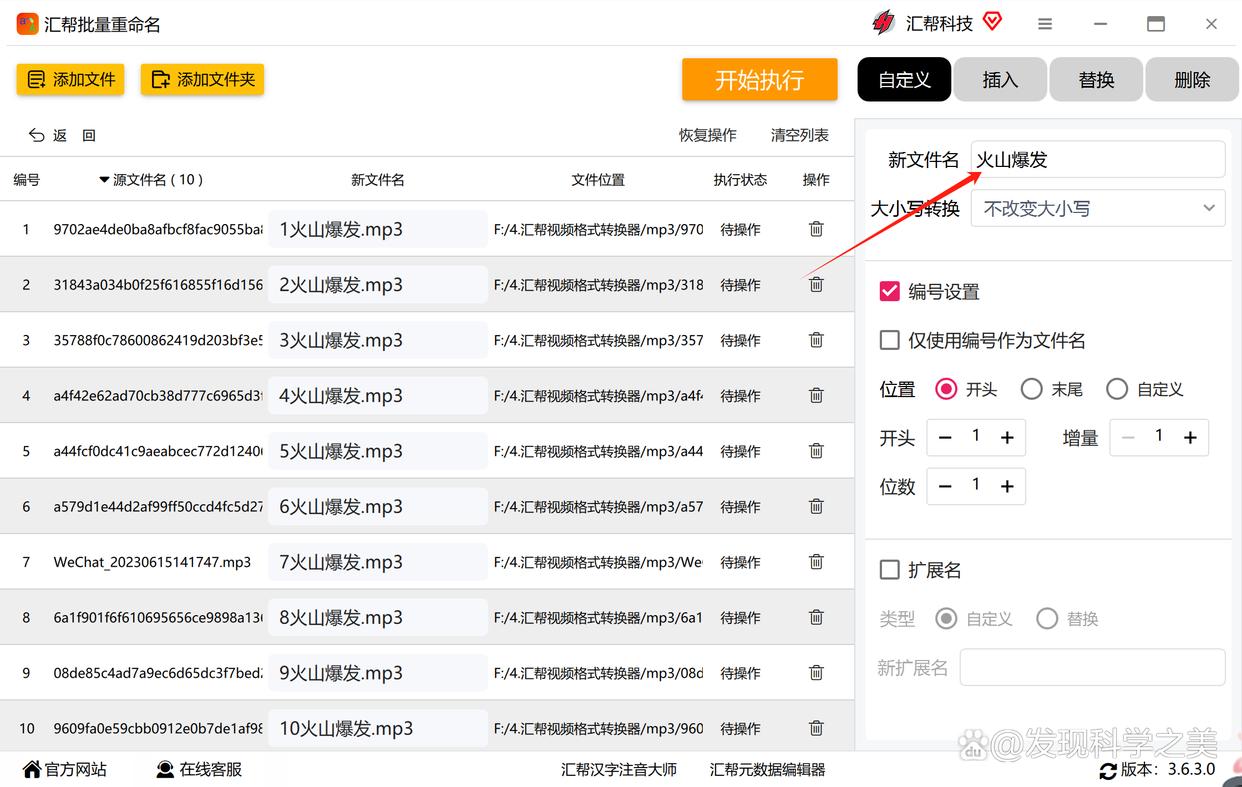
第五步:在下面设置编号样式以满足我们需要
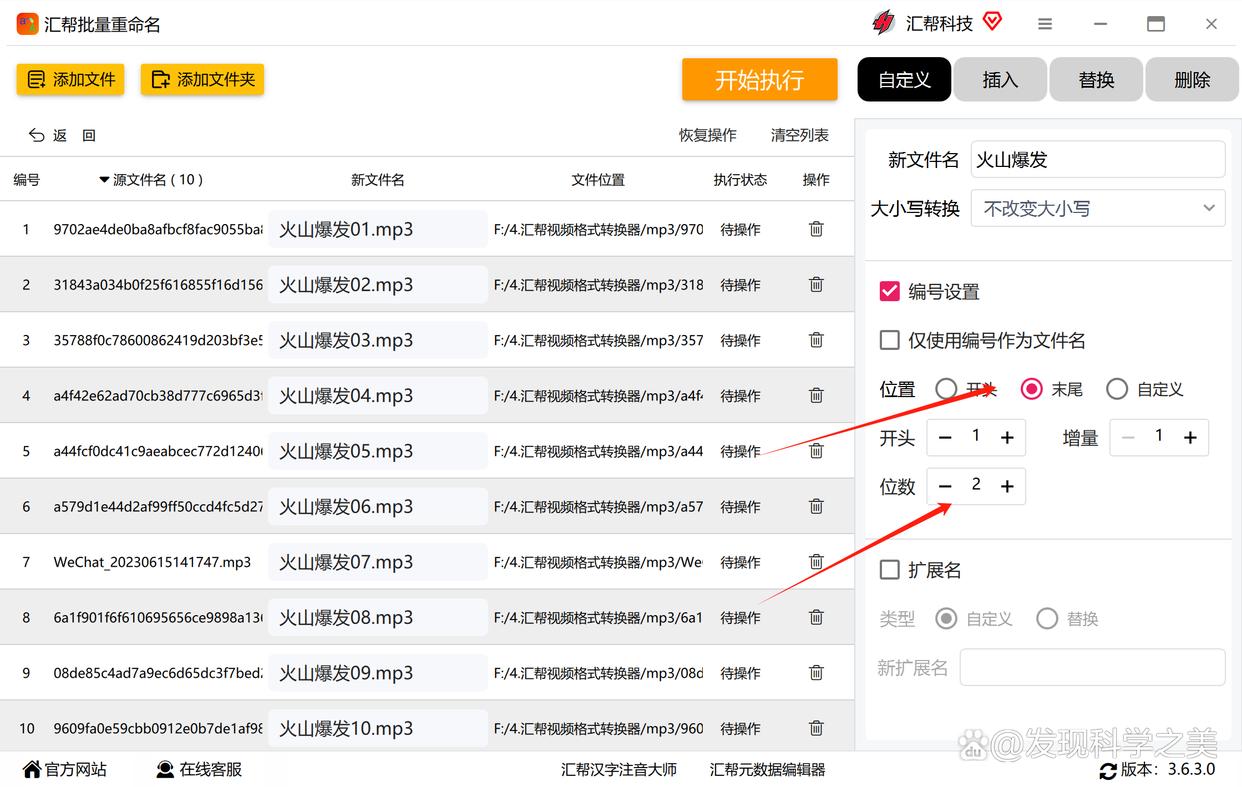
第六步:在左侧“新文件名”一列预览到文件名效果达到我们满意后,点击“开始执行”按钮即可
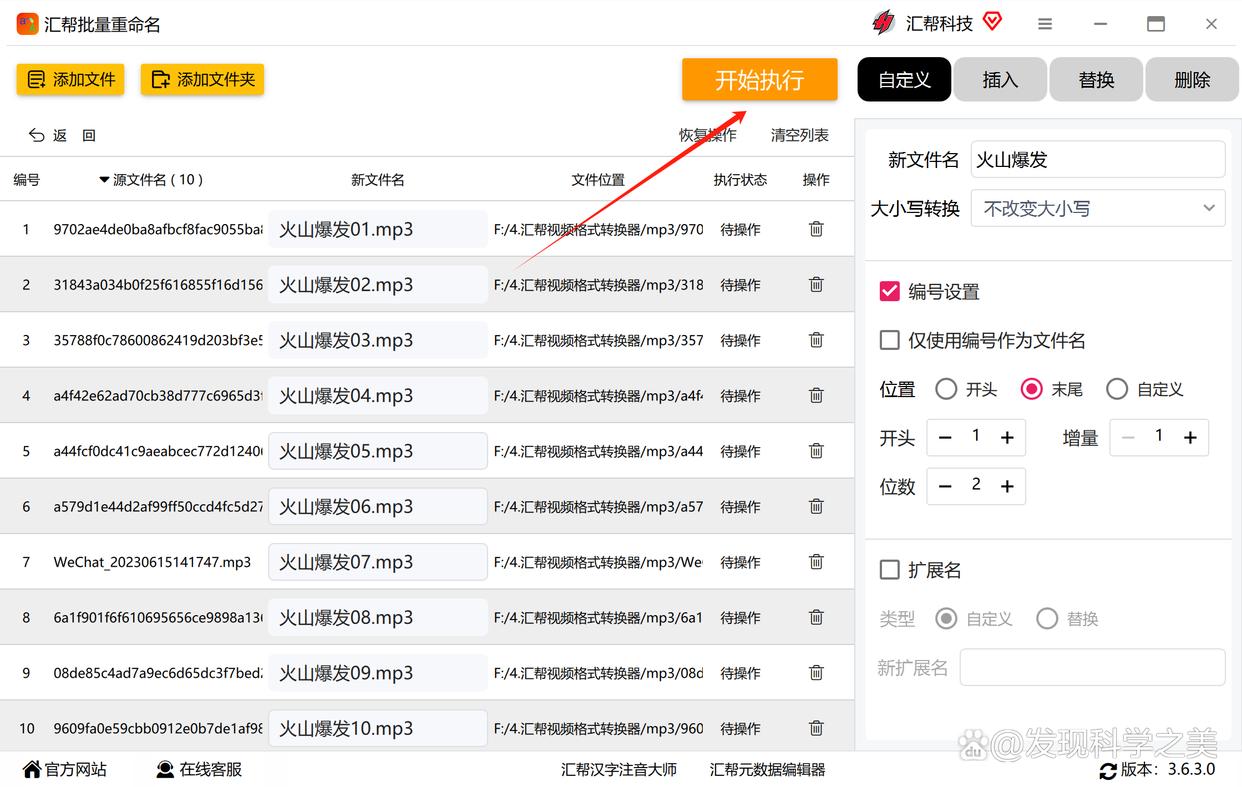
第七步:重命名完成后界面会提示“操作成功”,在原文件夹中即可看到已重命名的文件。
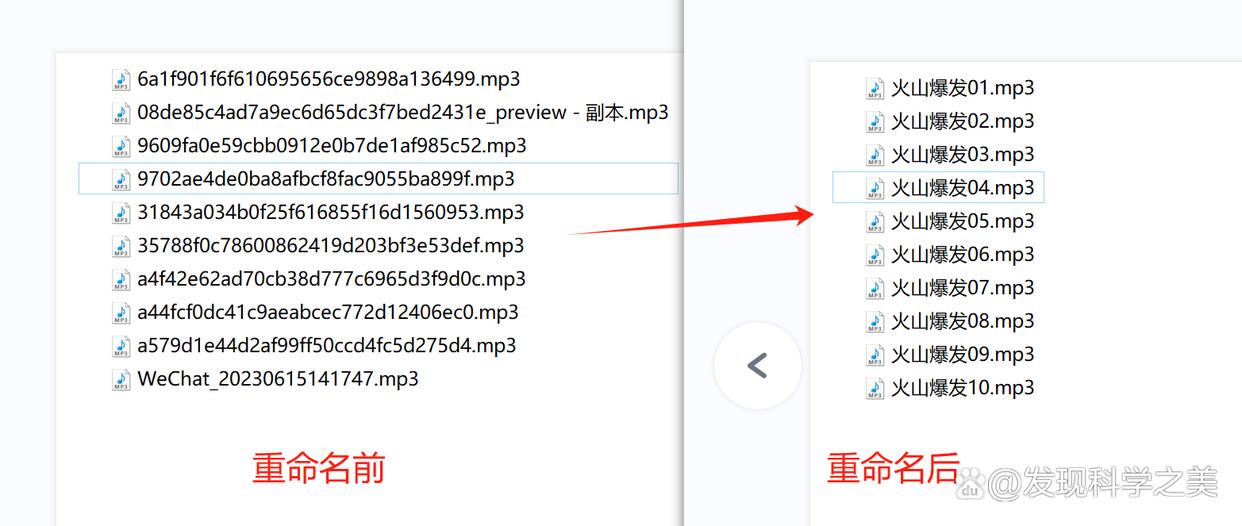
方法二:脚本语言Python来批量更换视频文件名称
import os
def rename_videos(directory, old_ext, new_ext):
"""批量更换指定目录下视频文件的扩展名。
:param directory: 视频文件所在目录的路径。
:param old_ext: 原始视频文件的扩展名。
:param new_ext: 新的视频文件扩展名。
"""
# 确保目录路径是有效的
if not os.path.isdir(directory):
print(f"Error: {directory} is not a valid directory.")
return
# 获取目录下所有以old_ext结尾的文件
for filename in os.listdir(directory):
if filename.endswith(old_ext):
old_path = os.path.join(directory, filename)
new_filename = filename.replace(old_ext, new_ext)
new_path = os.path.join(directory, new_filename)
os.rename(old_path, new_path)
print(f"Renamed {old_path} to {new_path}")
# 使用示例
rename_videos('/path/to/videos', '.mp4', '.avi')
方法三:使用彩虹办公
操作步骤:
第一步,打开彩虹办公平台,并导入需要重命名的视频文件。可以通过拖拽或点击“添加文件”按钮来完成导入。点击“格式”按钮,选择自定义,用户可以自定义设置相关的标题,勾选下方的“应用到所有文件”。
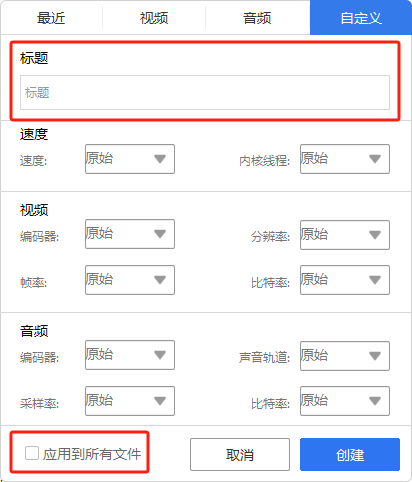
最后,点击确认,预览好效果之后,点击“开始处理”即可完成批量重命名
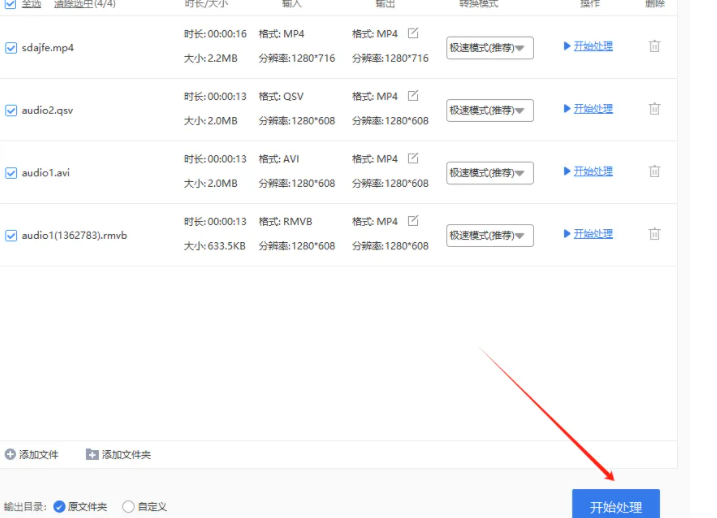
方法四:金舟批量重命名软件
操作步骤:
1,打开软件后,在这里直接点击添加文件,将需要命名的文件上传进来;将需要处理的视频上传后,在右侧设置命名规范,可修改文件名、拓展名以及标号设置;
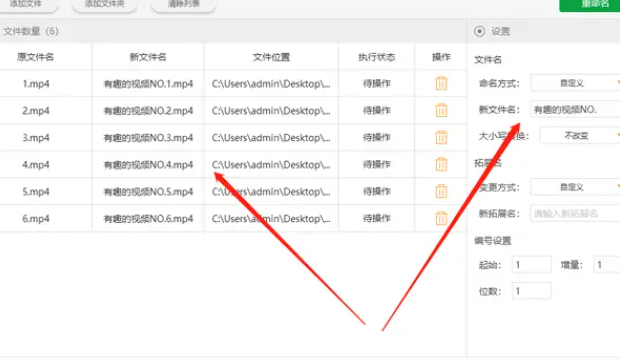
2,置好后,左侧是可以预览新文件名的;确定后,点击右上角的“重命名”即可;
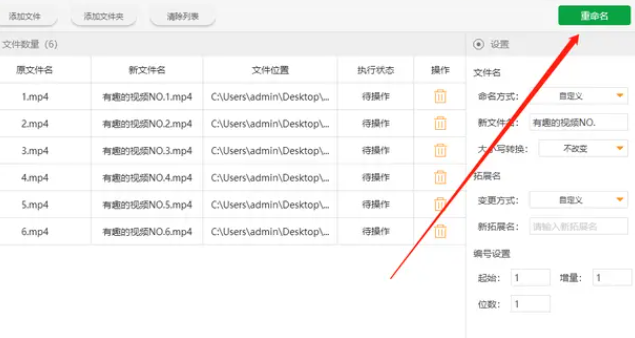
方法五:使用命令行工具
对于一些熟悉命令行的用户来说,使用命令行工具进行批量重命名也是一个不错的选择。Windows系统自带了“ren”命令,而Mac系统则可以使用“mv”命令。
以Windows系统的“ren”命令为例,以下是具体的操作步骤:
1. 打开命令提示符(按下Win键+R,输入“cmd”并回车)。
2. 使用“cd”命令进入存放视频文件的文件夹。
3. 使用“dir /b”命令列出当前文件夹中的所有文件名。
4. 根据需要自定义新的文件名,可以使用简单的文本编辑器(如记事本)来编写重命名规则。例如,将所有文件名前加上“video_”。
5. 将新的文件名保存为一个文本文件(如“newnames.txt”)。
6. 在命令提示符中输入“for /f %i in (newnames.txt) do ren * %i*”,然后回车执行。
7. 等待命令执行完毕,文件夹中的文件名将被批量更改为新的名称。
这可以通过文件资源管理器来完成,具体操作因操作系统而异。在Windows系统中,我们可以点击“开始”菜单,然后输入“文件资源管理器”并打开它。在Mac系统中,我们可以点击Finder图标来打开文件资源管理器。在文件资源管理器中,我们可以浏览到包含要重命名的视频文件的文件夹。
接下来,我们需要选择需要重命名的视频文件。这可以通过单击鼠标或使用键盘上的Ctrl或Shift键来完成。如果要选择多个文件,可以按住Ctrl键(Windows)或Command键(Mac)并单击要选择的文件。如果要选择连续的文件,可以按住Shift键并单击第一个和最后一个文件。
方法六:使用操作系统的内置功能来批量更换文件名。
操作步骤:
1,在Windows系统中,我们可以右键单击选定的文件,然后选择“重命名”选项。此时,系统会高亮显示第一个选定文件的名称,并允许我们输入新的名称。输入新的名称后,按下Enter键,系统会将该名称应用于所有选定的文件,并在每个文件名的末尾添加一个递增的数字来确保唯一性。
2,在Mac系统中,批量重命名文件的过程略有不同。我们需要选择需要重命名的文件,然后按下Command+Shift+N键。这将打开“重命名多个项目”窗口,其中列出了选定的文件并允许我们输入新的名称模板。我们可以使用占位符(如#)来表示递增的数字。输入新的名称模板后,点击“重命名”按钮,系统会将新名称应用于所有选定的文件。
以上6种方法都可以实现视频文件的批量重命名,选择哪种方法取决于你的需求和习惯。如果你对命令行不熟悉,建议使用第一种方法.





















 1069
1069

 被折叠的 条评论
为什么被折叠?
被折叠的 条评论
为什么被折叠?








